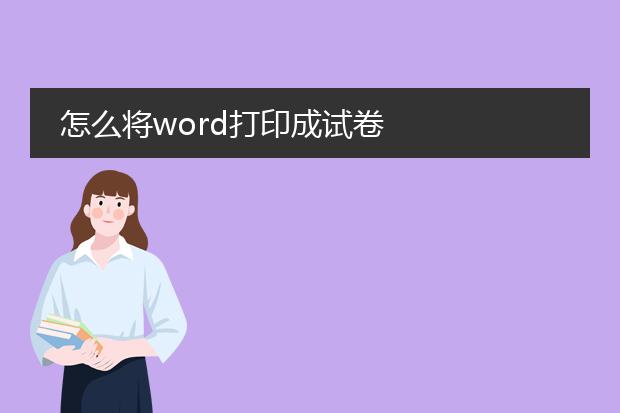2025-01-11 19:06:43

《将word打印成
pdf的方法》
在日常工作和学习中,我们常常需要把word文件转换为pdf格式以便于分享和打印。以下是简单的操作方法。
如果使用的是microsoft word 2010及以上版本,点击“文件”菜单,选择“另存为”,在“保存类型”中选择“pdf”,然后确定保存位置和文件名,点击“保存”即可。
另外,也可以使用虚拟打印机。安装如adobe acrobat等软件后,会生成一个虚拟打印机。在word中选择“打印”,打印机名称选择虚拟打印机,再点击“打印”,就会生成pdf文件,保存到指定的文件夹中。通过这些方法,就能轻松地将word文档转换为pdf格式。
怎么将word打印成横向打印

《word横向打印设置方法》
在word中进行横向打印设置十分简单。首先,打开需要打印的word文档。然后,点击“文件”菜单。在弹出的下拉菜单中选择“打印”选项。在打印设置界面中,找到“页面设置”区域。
点击“页面设置”右下角的小箭头图标,会弹出“页面设置”对话框。在“页面设置”对话框里,选择“页边距”标签。在“方向”这一选项中,选择“横向”。接着,可以根据需求调整其他页边距等相关参数。设置完成后,点击“确定”。最后,在打印设置界面点击“打印”按钮,就可以将word文档横向打印出来了。
怎么将word打印成试卷
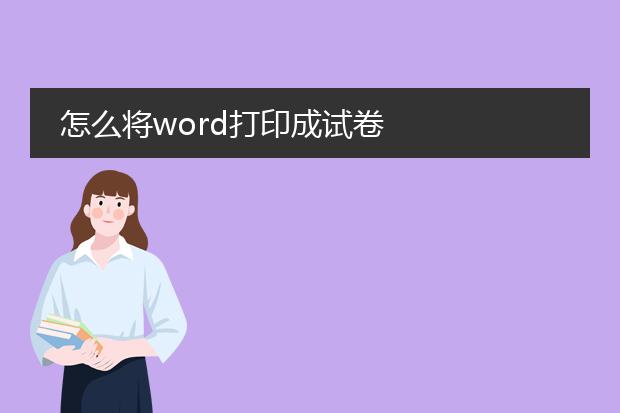
《将word打印成试卷的方法》
首先,确保你的word文档已按试卷格式编辑好内容,包括题目、答案解析等板块的合理排版。字体大小要适宜,通常正文用小四号或四号字,标题可用三号字以突出。
然后,打开打印设置。在打印预览中检查页面布局,确认纸张大小选择正确,一般为a3或a4纸张。如果是双面打印,设置好双面打印选项。
接着,检查打印机是否连接正常并添加足够的纸张。在打印属性中,可以根据需求调整打印质量,如高分辨率适合正式试卷。对于有特殊要求的试卷,例如需要彩色打印图片或者强调重点内容加粗打印的,也要在打印设置中进行相应操作。最后,点击打印按钮即可将word文档打印成试卷。

《将word打印成小书的方法》
首先,要对word文档内容进行排版。调整页面大小,可选择a5或更小尺寸,以符合小书的规格。将字体大小设置得合适,如小四号或五号字,确保清晰可读。
接着,设置页边距,适当缩小边距能增加每页的内容量,但也要保证装订空间。如果有图片,要注意其分辨率和大小,避免打印模糊。
然后,进行双面打印设置。大多数打印机都支持此功能,这样可以让小书翻阅起来更像传统书籍。
最后,准备纸张,最好选用质量较好、厚度适中的纸张。打印完成后,可以用订书机在左边装订成册,如果追求精致,还可以使用胶装。通过这些步骤,就能将word文档顺利打印成小书了。